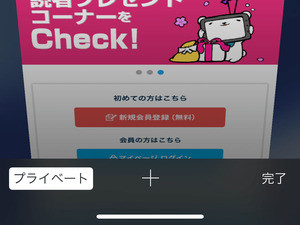iPhone 6s以降の機種をお使いのみなさん、iPhoneの画面「押して」ますか? 実はiPhoneには、タップではなく「押す」操作によってアプリの一部のメニューにショートカットできる機能があるんです。今回はその機能「3D Touch」を活用してみましょう。
3D Touchの使い方
前回もご紹介しました3D Touchですが、ロック画面だけでなくホーム画面でも使用することができます。
ホーム画面でアプリのアイコンを3D Touchすると、アプリの機能を直接開くことができるショートカットメニューが表示されます。メニューの内容はアプリによって異なります。例えば「設定」ならこんな感じです。
また、「天気」ではアプリの縮小表示画面(ウィジェット)が表示され、アプリを開くことなく予報をチラ見することができます。登録した他の地点をダイレクトに開くことも可能です。
なお右上に表示されている「ウィジェットを追加」をタップすると、ホーム画面1枚目の左側にあるウィジェット画面にこの表示が追加されます。ウィジェット画面とは、複数のアプリのウィジェットを集めて並べたページです。
いろいろなアプリを3D Touchしてみよう
他にもいろいろなアプリが3D Touchに対応しています。よく使うアプリのアイコンを押してみると、何か発見があるかもしれません。
Apple純正アプリだけでなく、その他のアプリでも多くのものが3D Touchに対応しています。